С 1 июля применяется новая форма отчета СЗВ-ТД, ПФР стал принимать её немного позже (в конце августа), тем не менее на данный момент действует и принимается обновленная форма отчёта. Также с 1 июля обязательны к заполнению в данном отчете стали трудовые функции и коды по общероссийскому классификатору занятий.
Поэтому, чтобы случайно про них не забыть и не отправить отчет без трудовой функции, рекомендуем их сразу же заполнить в справочнике должностей. Для этого переходим в Справочники-> Должности-> выбираем нашу должность и в поле Трудовая функция создаем трудовую функцию, где прописываем наименование и выбираем код по ОКЗ из классификатора.
Часто возникают вопросы на данном этапе, так как не всегда в классификаторе есть код соответствующее название вашей должности. Но, как правило, код по ОКЗ должен выбираться исходя из действий, которые фактически выполняет сотрудник.
Код профессиональной деятельности заполняется в том случае, если организация применяет профессиональный стандарт (он не является обязательным для заполнения, чаще всего его оставляют пустым). Записываем и закрываем данную функцию, подтягиваем в должность и также записываем.
Как подать новый отчет ЕФС-1 вместо СЗВ-ТД в 1С БП 8.3
После этого, если при приеме на работу у вас не была поставлена Трудовая функция нужно будет перевыбрать данную должность. И мы увидим что подтянулась Трудовая функция. Чтобы далее при заполнении отчета СЗВ-ТД, эта Трудовая функция автоматически подтянулась в отчет, как и код по ОКЗ, достаточно внутри мероприятий сотрудника удостовериться, что все эти данные проставлены.
Для того чтобы зарегистрировать отмену какого-либо мероприятия, нам нужно сделать отмену проведения кадрового документа: приема или перевода, либо какого-то другого, после этого у нас сделается запись в регистр и проставляется бледным серым цветом в отчете СЗВ-ТД строка с датой отмены. Также иногда бывает что эти мероприятия С датой отмены подтягиваются ошибочно.
Чтобы их убрать, так как из данной формы нет возможности удалить какие-то мероприятия, нам нужно перейти в регистр мероприятий трудовой деятельности — прочие, найти данную запись с датой отмены и удалить ее из этого регистра, перезаполнить отчет. После чего ошибочная запись с датой отмены должна будет уйти.
Неверная дата отправки Дата отправки должна быть всегда текущая (это та дата когда вы на самом деле отправляете отчет). Если отчет передается за прошлый период, то дата все равно должна быть указана текущая.
Например, если вы будете пересдавать отчет за май и поставите в отчете майскую дату, то программа, так как в мае действовала еще старая форма отчета, автоматически создаст отчет по старой форме, соответственно ПФР у вас такой отчет по старой форме не примет и пришлет вам отрицательный протокол. Незаполненное основание увольнения В кадровых документах 1С позволяет провести кадровые документы увольнение без заполненного основания, из-за чего многие упускают этот момент из виду, а это является грубой ошибкой.
Заполнение отчета ЕФС-1 вместо СЗВ-ТД
Если не установлено основание в кадровом документе, оно также не подтягивается в отчет СЗВ-ТД и после этого приходят отрицательные протоколы. Если у вас подключена 1С отчетность и ИТС-поддержка, у вас есть возможность проверки в интернете. Рекомендуем не пренебрегать данной проверкой, так как она показывает все грубые ошибки, если таковые имеются, в отчете. Так вы можете себя уберечь от отрицательного протокола, либо необходимости пересдавать отчет, конечно она не дает стопроцентной уверенности в принятии отчета, но тем не менее является очень полезной.
Источник: 42clouds.com
Как в 1С заполнить СЗВ-ТД на сотрудника, который впервые устраивается на работу
В любой организации может появиться сотрудник без сведений о предыдущей трудовой деятельности (по форме СТД-Р или СТД-ПФР) или же без трудовой книжки на руках. Что делать бухгалтеру в этом случае? Можно ли требовать предоставления этих документов? Какие графы должны быть оформлены в СЗВ-ТД такого сотрудника в 1С: Бухгалтерии предприятия ред. 3.0 и 1С: ЗУП ред.
3.1? Расскажем подробности в этой публикации.
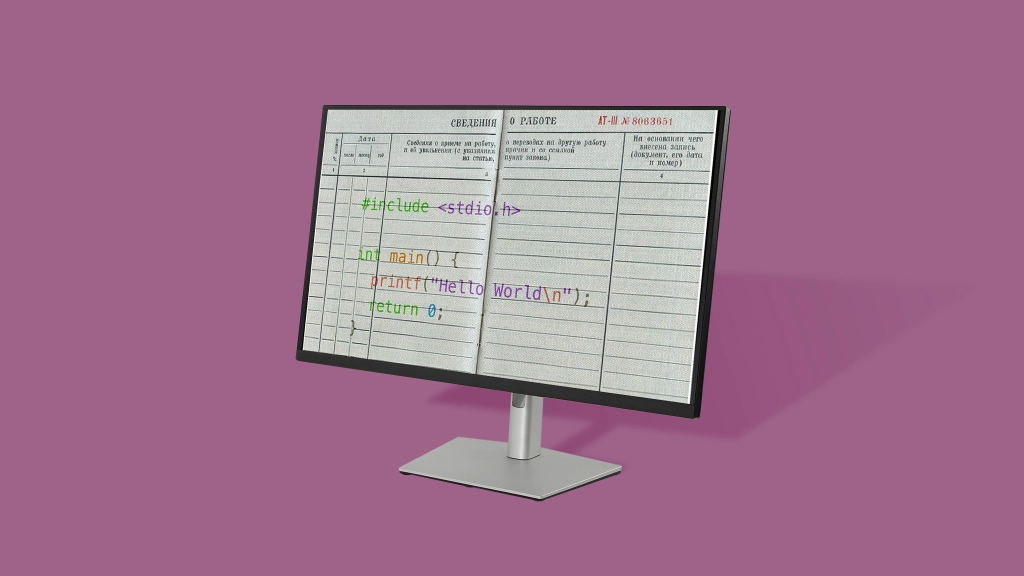
- Человек впервые устраивается на официальную работу. Это может быть как юный сотрудник, так и работник в самом расцвете сил. У обоих одна и та же причина — они оба ранее нигде не работали официально. Оформлять бумажные трудовые книжки лицам, впервые поступающим на работу после 01.01.2021, не нужно (ч. 8 ст. 2 Федерального закона от 16.12.2019 № 439-ФЗ, ч. 4 ст. 65 ТК РФ). У них будут только электронные трудовые книжки.
- Утеря бумажной трудовой книжки по разным причинам.
В этом случае работодатель по письменному заявлению, где указана причина отсутствия трудовой книжки, обязан оформить сотруднику новую электронную трудовую книжку. Конечно, если он ранее перешел на ЭТК.
Безусловно, для своего успокоения можно попросить нового работника принести форму СТД-ПФР, чтобы удостовериться, что стажа нет. Но требовать не можете — это не обязательный документ.
Соответственно требование при трудоустройстве непредусмотренных документов влечет за собой нарушение трудового законодательства по ч. 1 ст. 5.27 КоАП. За это грозит предупреждение или штраф: для должностных лиц и ИП — в размере от 1 000 до 5 000 руб., для организации — от 30 000 до 50 000 руб.
Также еще одной формой проверки, что у работника действительно нет стажа и открытой ранее электронной трудовой книжки является получение информации с сайта Госуслуг. Возможно сотрудник по доброте душевной предоставит вам соответствующие документы и файлы.
Вернемся к нашей теме. Как же должна выглядеть форма СЗВ-ТД в программах 1С при приеме сотрудника, впервые устраивающегося на работу?
Прием на работу нового сотрудника в 1С
Для начала оформим документ приема на работу.
В 1С: Бухгалтерии предприятия ред. 3.0 в разделе «Зарплата и кадры» — «Кадровые документы» необходимо создать документ «Приема на работу».
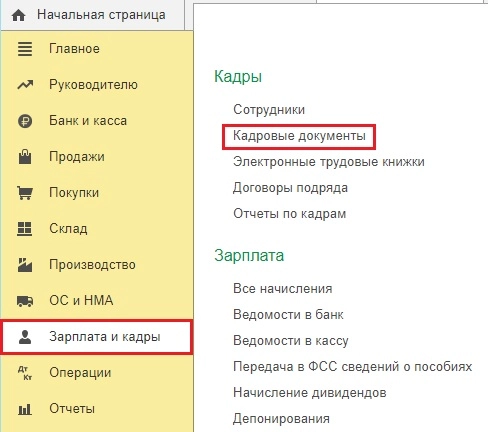
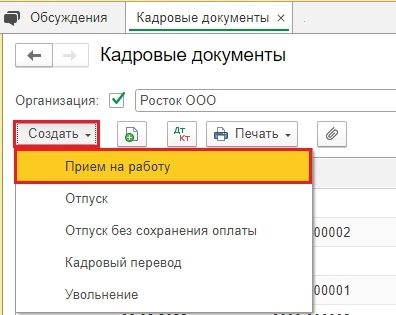
В этом документе вносим данные сотрудника: дата приема на работу, ФИО, необходимые персональные данные, подразделение, должность, трудовую функцию, ставку, оклад и т. д.
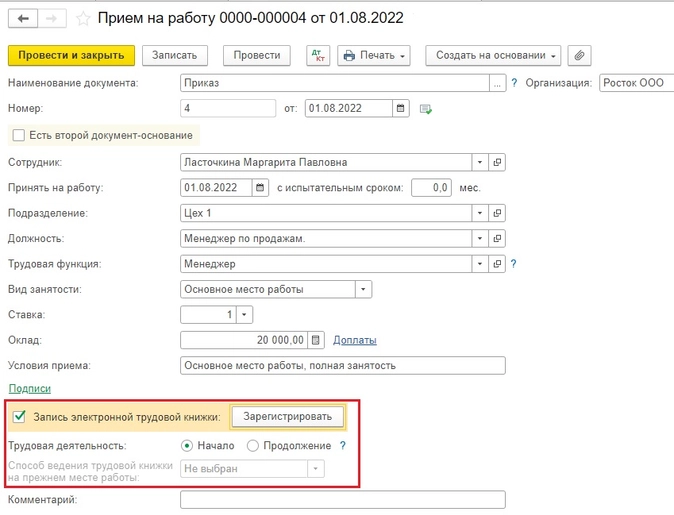
Обращаем внимание на подвал документа. Там автоматически установлена галочка записи электронной трудовой книжки.
Если снять эту галочку, то пропадает возможность указать начало это трудовой деятельности или продолжение.
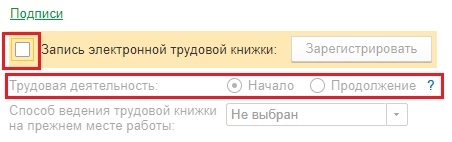
Так как наш сотрудник официально трудоустраивается впервые, то галочку оставляем, указываем, что это начало трудовой деятельности и нажимаем кнопку «Зарегистрировать». Автоматически создается форма СЗВ-ТД, а также программа подсказывает нам, что в документе корректно введены все данные, поэтому прием на работу не подлежит форматированию.
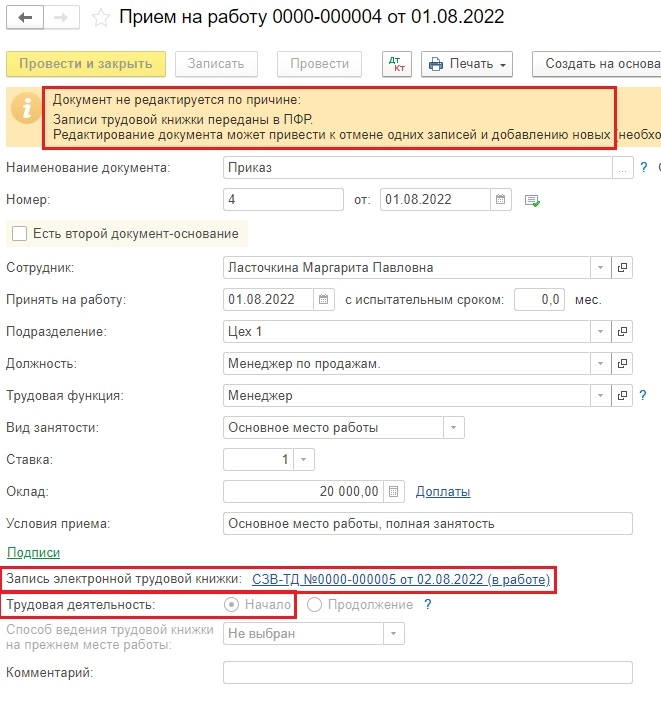
Если же вам необходимо внести изменения в данный приказ, то необходимо сначала удалить созданную форму отчетности СЗВ-ТД в разделе «Отчеты» — «Регламентированные отчеты», а затем снова зайти в этот приказ. Синей гиперссылки СЗВ-ТД уже не будет и программа позволит редактировать данные.
Щелкнем по синей гиперссылке и попадем в форму СЗВ-ТД, созданную программой. Видим, что в ней заполнены все колонки, кроме столбцов «Трудовая книжка (заявл.)» и «Электронная форма (заявл.)».
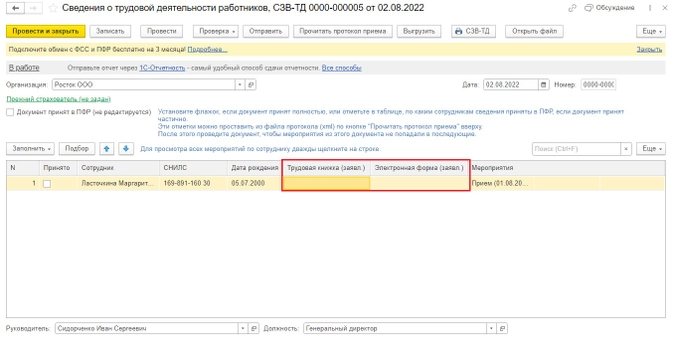
Так и должно быть. Эти поля формируются, если создать документ «Регистрация трудовой деятельности» в разделе «Зарплата и кадры» — «Электронные трудовые книжки». В нашем примере надобность документа «Регистрация трудовой деятельности» отсутствует.
Однако, даже если вы по старой привычке создадите документ «Регистрация трудовой деятельности», то для «новеньких сотрудников» в форму СЗВ-ТД оно не подтянется в табличную часть СЗВ-ТД.
Щелкнем по любому полю формы СЗВ-ТД и провалимся внутрь нее. Видим, что строки с бумажной трудовой книжкой и сведениями в электронной форме пустые.
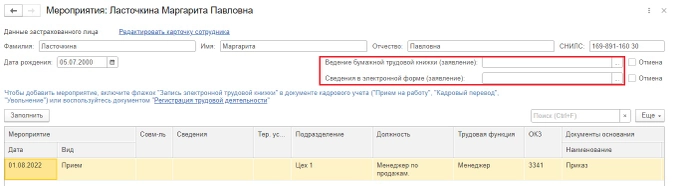
Так и нужно. Можно смело отправлять отчет в контролирующие органы.
Кстати, из приказа о приеме на работу можно сформировать сведения о застрахованных лицах, если все персональные данные вам предоставлены работником.
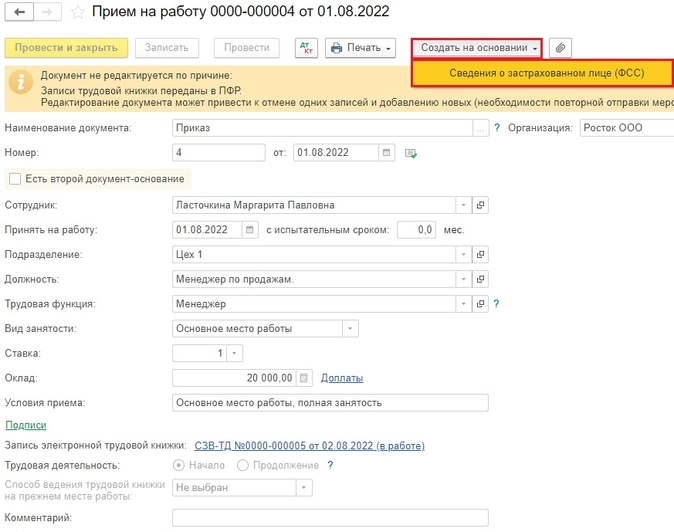
Что касается программы 1С: ЗУП ред. 3.1, то там выполняются аналогичные действия только в разделе «Кадры» — «Все кадровые документы» (или «Приемы, переводы, увольнения»).
Источник: www.klerk.ru
Как скорректировать сведения по форме СЗВ-ТД в 1С:Бухгалтерии

Законодательные основы представления сведений
по форме СЗВ-ТД
В соответствии с Постановлением Правления Пенсионного фонда Российской Федерации от 25.12.2019 №730п “Об утверждении формы и формата сведений о трудовой деятельности зарегистрированного лица, а также порядка заполнения форм указанных сведений” форма СЗВ-ТД заполняется и представляется страхователями в территориальный орган ПФР на всех застрахованных лиц (включая лиц, работающих по совместительству и на дистанционной работе), с которыми заключены (или прекращены) трудовые (служебные) отношения в соответствии с Трудовым кодексом Российской Федерации.
В 2020 и наступающем 2021 году действует следующий порядок представления сведений по форме СЗВ-ТД:
- не позднее рабочего дня, следующего за днем издания приказа о приеме/увольнении (даже в случае, если дата приема/увольнения отличается от даты приказа),
- не позднее 15-го числа месяца, следующего за месяцем, в котором имели место иные кадровые мероприятия (переводы на другую постоянную работу, лишение права занимать определенные должности по приговору суда, переименование организации, либо подача заявления о способе ведения трудовой книжки).
При формировании приказа о приеме на работу в 1С:Бухгалтерии реализована возможность указать способ ведения трудовой книжки и дату написания заявления, если такое заявление было написано на предыдущем месте работы.

В этом случае программа 1С:Бухгалтерии не предложит заполнить заявление о способе ведения трудовой книжки, и отчет по форме СЗВ-ТД будет сформирован только с кадровой записью о приеме.
Кроме того, добавлена возможность указания второго документа-основания для кадровых мероприятий. В запись электронной трудовой книжки (форма СЗВ-ТД) переносится информация о двух документах-основаниях.


После того, как получен положительный протокол из территориального органа ПФР о приеме СЗВ-ТД, необходимо отметить флажком, что сведения приняты и редактированию не подлежат.

Если в составе СЗВ-ТД представлялись сведения по нескольким сотрудникам, и они приняты ПФР частично, отмечаем флажком только принятые сведения.

Способы корректировки сведений по форме СЗВ-ТД
Иногда необходимо скорректировать ранее направленные сведения СЗВ-ТД. Например, в кадровом учете была обнаружена ошибка (неверная дата, номер приказа или должность), а сведения СЗВ-ТД уже приняты в ПФР, там стоит флаг Документ принят в ПФР, и этот документ не редактируется. В 1С:Бухгалтерии существуют два способа внесения исправлений.
Первый вариант — с помощью кнопки Изменить документ вносим исправления в первоначальный кадровый приказ.

Теперь с учетом введенных изменений СЗВ-ТД будет автоматически заполнен двумя записями по указанному сотруднику — с отменяющей записью по ранее поданным сведениям (неверным) и с новой записью (с верными данными).


При этом дата отмены будет проставлена автоматически: программа запомнит тот день, когда в кадровый документ — прием или увольнение — вносились изменения. СЗВ-ТД мы формируем именно этой датой, либо более поздней.
Если отправленную кадровую запись надо просто отменить, помечаем на удаление соответствующий кадровый приказ, а в сведениях по форме СЗВ-ТД эта кадровая запись сформируется с признаком отмены по дате пометки на удаление.



Второй вариант внесения изменений — с помощью документа Регистрация трудовой деятельности изменить ранее переданное кадровое мероприятие.

В указанный документ подбирается сотрудник и соответствующая кадровая запись, которую необходимо изменить. Сведения автоматически формируются двумя строками: первая — с признаком отмены, вторая — с новыми данными, куда необходимо внести требуемые исправления.

На основании внесенных исправлений формируются сведения по форме СЗВ-ТД, также содержащие две строки — одна с записью, подлежащей отмене, вторая — с верной кадровой записью.

Если кадровую запись необходимо просто отменить, в документе Регистрация трудовой деятельности через кнопку Отменить выбираем требуемые сведения.


По нашему опыту данные сведения лучше представлять по данному сотруднику отдельно от прочих СЗВ-ТД — не включать в один документ и отменяющее мероприятие и приемы/увольнения по другим сотрудникам.
Для контроля зарегистрированных в 1С:Бухгалтерии отмен кадровых мероприятий в последних релизах программы появилась возможность формировать Регистр сведений о прочих кадровых мероприятиях. Чтобы вывести этот регистр на панель навигации необходимо провести некоторые настройки. после этого он станет доступным в разделе Зарплата и кадры — См. также.




С помощью этого Регистра можно отслеживать отмены кадровых мероприятий, которые могли сформироваться при внесении корректировок такими способами или при случайном перепроведении приказов о приеме или увольнении.
Отзыв заявлений о способе ведения трудовой книжки
Могут возникнуть ситуации, когда необходимо отменить ранее направленные заявления о выборе способа ведения трудовой книжки. Например, они были направлены ошибочно, или содержат некорректные сведения.
Кроме того, если в 2020 году работник выбрал способ ведения трудовой книжки на бумажном носителе, в 2021 году и в последующие годы он может изменить свое решение и подать заявление работодателю о введении трудовой книжки в электронном виде.
В таких случаях необходимо будет сформировать сведения по форме СЗВ-ТД с признаком отмены. Для этого необходимо воспользоваться функцией Отзыв заявлений о предоставлении сведений о трудовой деятельности.


При формировании СЗВ-ТД данные об отмене заявления о способе ведения трудовой книжки будут заполнены автоматически.


Представление СЗВ-ТД в связи с переименованием организации
Отчет по форме СВЗ-ТД, также предоставляется связи с переименованием организации. Для этого в 1С:Бухгалтерии сначала необходимо сформировать документ Регистрация трудовой деятельности.


Далее необходимо внести новое название организации и реквизиты соответствующего приказа. Документ Регистрация трудовой деятельности автоматически зафиксирует изменения сведений по всем сотрудникам.

На основании данного документа сведения по форме СЗВ-ТД за соответствующий месяц будут автоматически заполнены данными о переименовании организации.
Понравилась статья?
- обучим работе
- настроим программы
- допишем новые функции
- будем регулярно обновлять программы
и консультировать по вопросам учета
Окажем услуги с оплатой по факту, если результат вас устроит.
Без предоплаты.
—>
Давайте обсудим
Посмотрите другие полезные материалы по теме «»
У нас вот такие
—> Кто мы такие?
клиентов на обслуживании
отличных сотрудников
место в рейтинге 1С
Входим в ТОП-10 партнёров по 1С:Фреш
Автор статьи
Ирина Елистратова
Специалист-консультант по зарплате
Источник: 1eska.ru